Steam 가정 내 스트리밍에서 더 나은 성능을 얻는 방법
게시 됨: 2022-01-29
Steam의 가정 내 스트리밍은 콘솔 게임의 안락한 거실과 함께 당신이 좋아하는 최고 수준의 PC 그래픽을 얻을 수 있는 멋진 방법입니다. 하지만 성능이 그다지 좋지 않은 경우 게임이 원활하게 실행되도록 하는 몇 가지 팁이 있습니다.
관련: Steam 가정 내 스트리밍을 사용하는 방법
이 모든 것은 게임이 호스트 PC에서 원활하게 실행된다고 가정합니다. 기본 게임 PC에서 게임이 원활하게 실행되지 않으면 원활하게 스트리밍되지 않습니다. 그러나 사무실에서는 게임이 잘 실행되지만 거실로 스트리밍할 때는 버벅거린다고 가정해 보겠습니다. 이 경우 문제를 해결할 수 있습니다.
설정 조정을 시작하기 전에 클라이언트 컴퓨터(스트리밍 대상 컴퓨터)에서 Steam > 설정 > 가정 내 스트리밍 > 고급 클라이언트 옵션으로 이동하여 "성능 정보 표시" 를 켭니다. 이렇게 하면 플레이하면서 테스트하고 조정할 때 문제를 진단하는 데 도움이 될 수 있는 몇 가지 숫자와 그래프가 생성됩니다.
연결(이더넷 사용)

관련: Wi-Fi 대 이더넷: 유선 연결이 얼마나 더 낫습니까?
가끔 말더듬이나 끊김 현상이 발생한다면 연결이 문제일 수 있습니다. 예, Wireless AC는 충분히 빠르며 Steam 스트리밍은 속도 측면에서 그다지 요구되지 않습니다(결국 Steam Link에는 기가비트 이더넷도 없습니다). 그러나 속도만이 중요한 것은 아닙니다. 이더넷은 지연, 범위 및 간섭과 관련하여 게임과 게임 스트리밍에 큰 차이를 만들 수 있습니다.
관련: 전력선 네트워킹으로 홈 네트워크를 쉽게 확장하는 방법
Wi-Fi를 사용하여 두 대의 Steam 컴퓨터를 연결하는 경우 유선 이더넷 연결을 시도하여 더 잘 작동하는지 확인하세요. 무선 이 작동할 수 있지만 성능에 영향을 줄 수 있는 많은 요소가 있습니다. 아파트를 통해 이더넷 케이블을 연결하는 것이 실제로 가능하지 않더라도 문제를 진단해 볼 가치가 있습니다. 성능 문제가 해결된다면 더 안정적인 네트워크 연결이 유일한 해결책이라는 것을 알게 됩니다. 전력선 어댑터는 가정의 배선에 따라 마일리지가 다를 수 있지만 적절한 대체품이 될 수 있습니다.
완벽한 세상에서 무선은 충분할 것이지만 아직 거기에는 없습니다. 다른 사용자로부터 무선이 잘 작동한다고 들었더라도 유선을 사용해 보십시오. 모두의 집은 다릅니다.
스트리밍 설정 확인
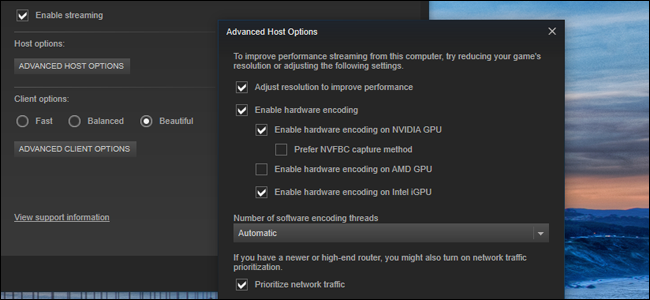
이것을 시도했을 가능성이 있지만 다음과 같은 경우를 대비하여 두 컴퓨터에서 Steam > 설정 > 가정 내 스트리밍으로 이동하여 설정을 사용합니다. 스트리밍 중인 호스트 컴퓨터 에서 "고급 호스트 옵션"을 클릭합니다. 최상의 성능을 위해 이러한 설정의 대부분을 확인하기를 원할 수 있지만 성능이 향상되는지 확인하기 위해 몇 가지 설정을 (물론 하나씩) 해제해 볼 수 있습니다. 예를 들어 하드웨어 인코딩은 일반적으로 소프트웨어 인코딩보다 낫지만 프로세서(i7 이상)와 그래픽 카드가 약하거나 문제가 있는 드라이버가 있는 경우 소프트웨어 인코딩이 실제로 더 나은 성능을 제공할 수 있습니다.

클라이언트 시스템(스트리밍 대상 )에서는 동일한 메뉴에서 "빠름", "균형 조정" 및 "아름다운" 사전 설정 중에서 선택할 수 있습니다. 이것들은 그래픽적인 아름다움을 희생시키면서 성능을 향상시킬 수 있지만 하드웨어가 작업에 적합하지 않은 경우 가치가 있을 수 있습니다.
클라이언트 컴퓨터에서 "고급 클라이언트 옵션"을 클릭하면 몇 가지 선택 사항이 더 제공됩니다. 기본값은 대부분의 경우 여기에서 괜찮습니다. 대역폭 제한을 설정할 수 있지만 대부분의 사용자는 자동이 실제로 최고의 설정이라는 것을 알게 됩니다. 무제한은 소리는 훌륭하지만 항상 최고의 성능을 제공하지는 않습니다(항상 시도해 볼 가치가 있음). 일부 사용자는 이 구성 해킹으로 운이 좋았지만 그 유용성을 직접 확인할 수는 없습니다.
게임의 그래픽 설정 낮추기
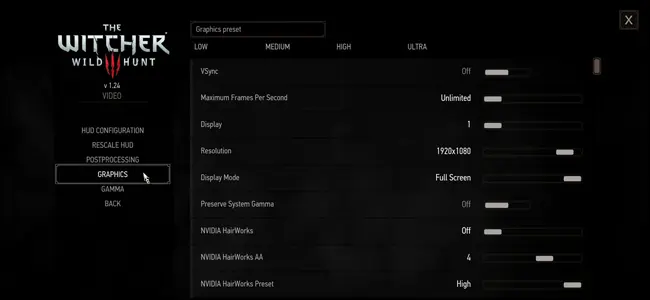
호스트 PC에서 게임이 원활하게 실행되고 있더라도 그래픽 설정을 너무 높게 설정하면 스트리밍 문제가 발생할 수 있습니다. PC가 게임을 처리하고 스트리밍하는 데 너무 열심히 일할 수 있습니다. 몇 가지 그래픽 설정을 낮추거나 게임의 해상도를 낮추어 스트리밍 성능에 도움이 되는지 확인하십시오.
많은 사용자는 특히 Vsync를 끄면 일부 게임의 스트리밍 성능에 큰 차이를 만들 수 있음을 발견했습니다. 호스트 PC에서 화면이 찢어질 수 있지만 클라이언트 PC는 정상이어야 하며 끊김 현상을 줄일 수 있습니다.
관련: 더 나은 그래픽 및 성능을 위해 비디오 게임 옵션을 조정하는 방법
큰 그림 모드 끄기
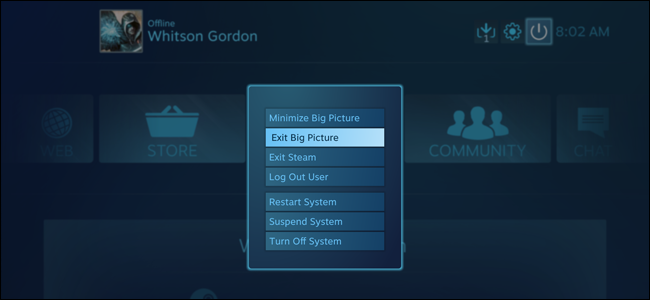
관련: Windows 게임용 PC를 자동으로 큰 화면 모드로 부팅하는 방법(예: Steam Machine)
Steam이 일관된 60fps를 보고하지만 성능이 고르지 않다면 Steam 자체에 문제가 있을 수 있습니다. 저를 포함하여 많은 사용자는 Steam Big Picture가 리소스를 많이 사용하므로 일부 시스템에서는 클라이언트 컴퓨터의 게임 성능이 저하될 수 있다는 사실을 알게 되었습니다. 이것은 거의 확실히 Steam의 버그이지만 아직 수정되지 않은 버그입니다.
따라서 가정 내 스트리밍이 Big Picture 모드와 함께 사용되도록 설계되었더라도 Valve에서 이 문제를 해결할 때까지 Big Picture 모드를 꺼야 할 수 있습니다. 클라이언트 컴퓨터의 일반 데스크톱 창에서 Steam을 실행하고 스트리밍을 시도해 보세요. 작업이 더 원활하게 진행되면 영향을 받는 사용자 중 한 명이라는 것을 알게 될 것입니다.
불행히도 게임을 완벽하게 실행할 수 있는 "모든 사람에게 맞는" 설정 모음은 없습니다. 이러한 모든 트릭은 컴퓨터의 하드웨어와 실행 중인 개별 게임에 따라 다릅니다. 일부 게임은 한 설정 모음에서 더 잘 실행되는 반면 다른 게임은 다른 설정 모음에서 더 잘 실행될 수 있습니다. 진정으로 알아낼 수 있는 유일한 방법은 약간의 실험을 직접 해보는 것입니다. 하지만 운이 좋다면 곧 눈앞의 PC에서 실행되는 것처럼 원활하게 게임을 플레이하게 될 것입니다.
자신에게 맞는 조정을 찾으면 아래 포럼에 알려주십시오. 유용한 조정이 있으면 이 가이드에 추가하겠습니다.
이미지 크레디트: 밸브, 필터 푸티지/Flickr, David Davies/Flickr
